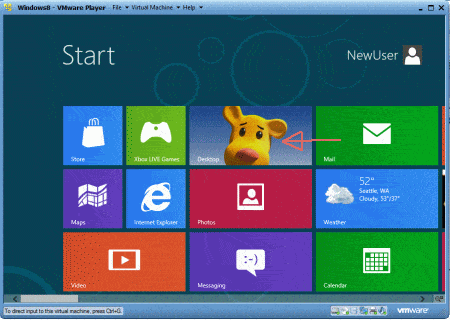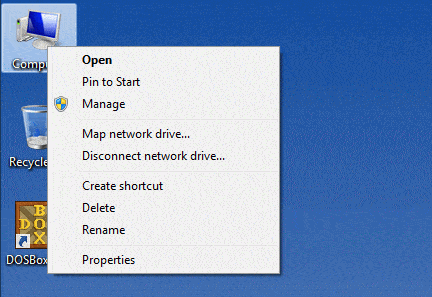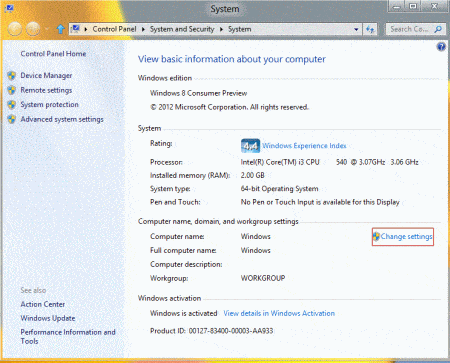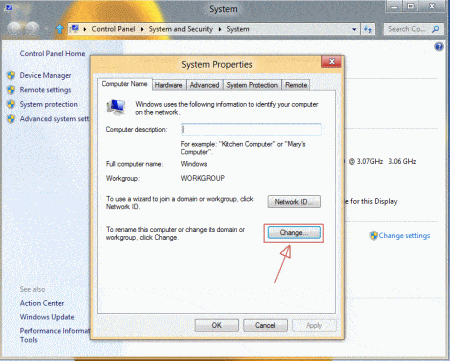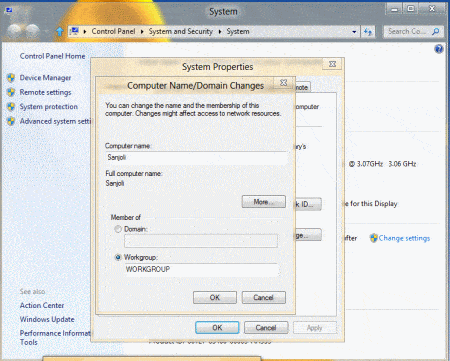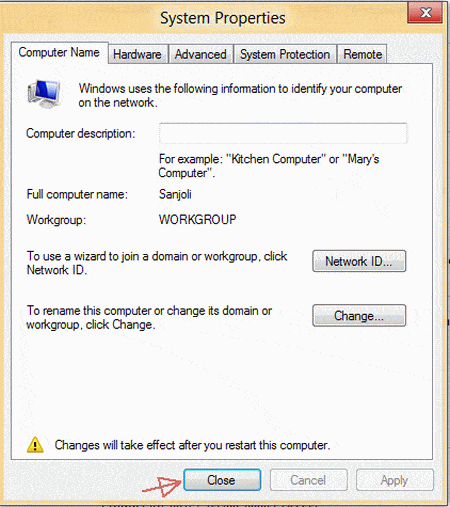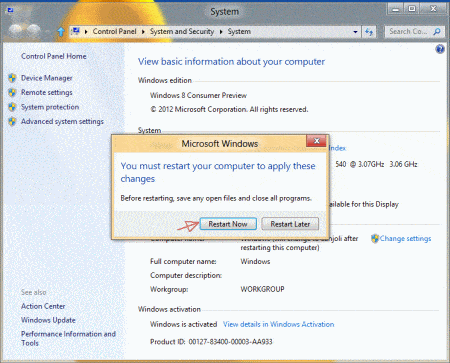Если Вы устанавливаете операционную систему Windows 8,то по умолчанию в процессе установки она запрашивает имя компьютера.Также может быть ситуация,когда вы возможно,захотите переименовать ваш компьютер или по какой-то другой причине.Для выполнения этой процедуры,Вы должны зайти в систему в качестве администратора или члена Группы администраторов,после того, как имя компьютера изменится,нужна обязательная перезагрузки.Если вы являетесь пользователем Windows 8 и хотите переименовать ваш компьютер,выполните шаги, как указано ниже.
Шаг 1:Зайдите на компьютер с Windows 8 с любой учетной записью,имеющей привилегии Административные.
Шаг 2:В данной опции, доступной в приложениях нажмите кнопку на Desktop.
Шаг 3: Щелкните правой кнопкой мыши на Компьютер и в появившемся контекстном меню,щёлкните на Свойства.
Шаг 4: Теперь под разделом Имя компьютера,нажмите Изменить настройки.
Шаг 5:В окне Свойства Системы, нажмите на вкладке Имя Компьютера и там нажмите на кнопку Изменить.
Шаг 6: Введите новое имя компьютера в поле «Имя компьютера» и нажмите на «Ok».
Шаг 7: В информационном окне нажмите на кнопку OK и вернитесь обратно в окно Свойства Системы и нажмите на кнопку Close (закрыть).
Шаг 8: Теперь нужно перезапустить ваш компьютер,что бы изменения вступили в силу.
[share-locker locker_id=»d385f2c3b3e51f34f» theme=»blue» message=»Если Вам понравилась эта статья,нажмите на одну из кнопок ниже.СПАСИБО!» facebook=»true» likeurl=»CURRENT» vk=»true» vkurl=»CURRENT» google=»true» googleurl=»CURRENT» tweet=»true» tweettext=»» tweeturl=»CURRENT» follow=»true» linkedin=»true» linkedinurl=»CURRENT» ][/share-locker]
[note]P.P.S. Если у Вас есть вопросы, желание прокомментировать или поделиться опытом, напишите, пожалуйста, в комментариях ниже.[/note]
 Решение проблемы. Советы Windows. Клуб Windows
Решение проблемы. Советы Windows. Клуб Windows